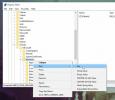Cómo programar el sueño en Windows 10
Programar un apagado en Windows 10 es simple, pero se sorprenderá al saber que es tan difícil programar la suspensión en Windows 10. El argumento de la línea de comandos que afirma dormir un sistema en realidad lo hiberna. El método común alrededor de esto es primero deshabilitar / apagar la hibernación en Windows 10, y luego ejecutar el comando de suspensión con parámetros de tiempo. Para una solución más simple, que los usuarios finales puedan modificar según sus propias necesidades, vamos a utilizar un script por lotes y una tarea programada.
Script del sistema de reposo
Este script ha sido escrito por el usuario de SuperUser AveYo. Abra el Bloc de notas y pegue lo siguiente en él. Guarde el archivo con la extensión de archivo BAT. Si lo desea, puede probarlo ejecutando solo el script. Debería poner su sistema a dormir.
@echo off & mode 32,2 & color cf & title Power Sleep. establecer "s1 = $ m = '[DllImport (" Powrprof.dll ", SetLastError = true)]" set "s2 = setSuspendState bool externo estático (bool hibernate, bool forceCritical, bool disableWakeEvent);" set "s3 = public static void PowerSleep () {SetSuspendState (false, false, false); }';" set "s4 = add-type -name Import -member $ m -namespace Dll; [Dll. Importar]:: PowerSleep (); " establezca "ps_powersleep =% s1 %% s2 %% s3 %% s4%" llame a powershell.exe -NoProfile -NonInteractive -NoLogo -ExecutionPolicy Bypass -Command "% ps_powersleep:" = \ "%" salida

Programar sueño
Con una forma confiable de dormir su sistema ahora disponible, necesita una manera simple de programar cuándo se pondrá a dormir. El Programador de tareas le brinda una GUI muy simple para programar cuándo se ejecuta un script (o aplicación), por lo que lo vamos a usar.
Abra el Programador de tareas y cree una nueva tarea. Nómbrelo como algo que le dirá que es para programar el sueño. Vaya a la pestaña Disparadores y agregue un nuevo disparador. El activador debe establecerse en "En un horario". Encontrarás muchas opciones para programar, es decir, con qué frecuencia se debe ejecutar la tarea, así que úsala para programar el sueño de la manera más flexible que necesites. Una vez que haya agregado el activador, vaya a la pestaña Acciones.
Agregue una nueva acción y configúrela para ejecutar el script de suspensión que creó anteriormente, y ya está.

La tarea se habilitará automáticamente y, en el momento dado, ejecutará el script que suspenderá su sistema.
La suspensión bloqueará su sistema y lo pondrá en un modo de bajo consumo. Sus aplicaciones permanecerán abiertas y aún se iniciará sesión. Tendrá que activar el sistema presionando el botón de encendido o de reposo en su computadora portátil / PC, y luego desbloqueándolo como lo hace normalmente. Como no se cerrarán aplicaciones, no tiene que preocuparse por perder el trabajo.
Buscar
Mensajes Recientes
Ajusta, optimiza o overclockea tu GPU de tarjeta gráfica NVIDIA / ATI con RivaTuner
Quieres retoca tu tarjeta gráfica, quizas tu eres buscando optimiza...
MailChecker: obtenga ventanas emergentes de notificación de bandeja del sistema para correo electrónico nuevo
Hay algunos correos electrónicos que requieren su atención inmediat...
Cómo deshabilitar la pantalla de bloqueo en Windows 10
La pantalla de bloqueo en Windows 10 es una buena característica tr...